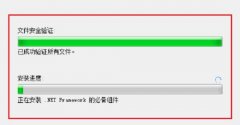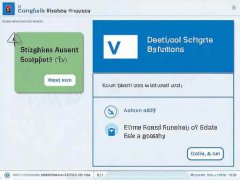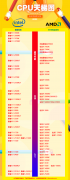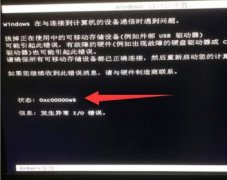硬盘格式化是维护电脑性能的重要环节,尤其是在数据存储管理及优化使用效率方面。无论是在安装新系统还是清理旧数据,了解硬盘格式化的步骤及注意事项显得尤为重要。本文将为您详细介绍如何安全、有效地格式化硬盘,同时分享相关技巧,帮助您更好地管理和优化硬盘性能。

在正式进行格式化之前,备份重要数据是第一步。硬盘格式化将清除所有数据,因此先行备份可以避免不必要的信息丢失。无论是使用外部硬盘、云存储还是其他媒介,确保信息的安全是前提条件。
格式化分为两种类型:快速格式化与完全格式化。快速格式化主要是删除文件系统中的数据,而完全格式化则会进行全面检查并重置硬盘的物理扇区。选择哪一种格式化方式,取决于您对数据清理的需求和硬盘的状况。
在Windows系统中,格式化的步骤如下:
1. 打开此电脑或文件资源管理器。找到需要格式化的硬盘,右键单击。
2. 在弹出的菜单中选择格式化选项。进入格式化界面时,可以选择文件系统格式(如NTFS或FAT32)、分配单元大小等参数。通常情况下,NTFS适用于大容量硬盘,FAT32则在兼容性上表现更好。
3. 在选择快速格式化或完全格式化后,点击开始。系统会提示您确认是否继续,确认后将开始格式化过程。
4. 完成后会显示格式化成功的提示,您可以选择关闭窗口。
Mac系统的格式化过程相比之下稍有不同:
1. 打开磁盘工具应用程序,您可以在应用程序文件夹的实用工具中找到。
2. 在左侧选择硬盘,点击抹掉选项。此时可以设置新名称、格式(选择APFS或Mac OS扩展)及分区方案。
3. 进行格式化前,请仔细检查,确保选择正确的硬盘。确认后点击抹掉开始格式化。
无论使用哪种系统,格式化后务必进行系统更新及必需软件的安装,以获取更好的性能和安全性。
在格式化完成后,有一些实现性能优化的小窍门可以助您一臂之力。定期清理硬盘、使用SSD工具进行性能监控、及时更新驱动程序都是提高硬盘使用寿命和效率的重要措施。合理使用磁盘分区也能提升数据管理的便利性。
常见问题解答:
1. 格式化后数据完全丢失吗?
- 是的,格式化会清除硬盘上的所有数据,确保先行备份。
2. 什么情况下需要完全格式化?
- 当硬盘出现问题或需要彻底清除所有数据时,建议选择完全格式化。
3. 格式化后能恢复数据吗?
- 某些专业的数据恢复软件可以恢复格式化后的数据,但成功率不一定。
4. 如何判断我的硬盘是否损坏?
- 如果您发现频繁的蓝屏、数据无法读写或文件损坏等情况,应考虑对硬盘进行检测。
5. 使用SSD时需要格式化吗?
- SSD在重装系统或进行清理时需要格式化,但通常建议使用专用工具进行优化而非传统格式化。
希望这些信息能帮助您安全地格式化硬盘,并为日常电脑使用提供有价值的参考。